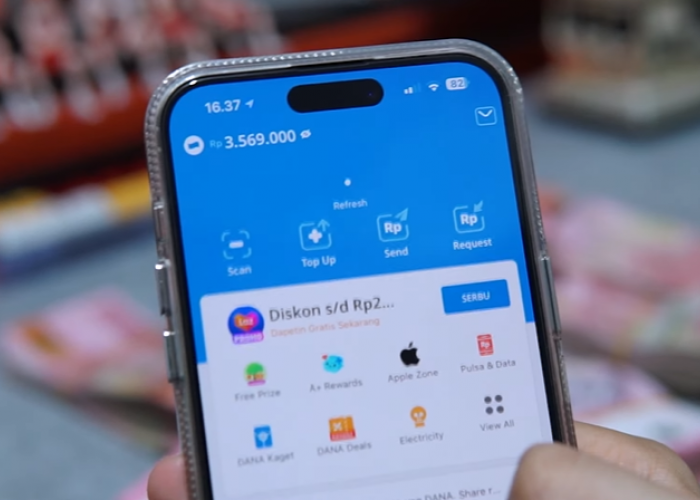Cara Melakukan Tangkapan Layar pada iPhone Seri Baru dengan Mudah dan Cepat, Ikuti 4 Langkah Berikut

Ilustrasi cara melakukan tangkapan layar pada iPhone seri baru.--
RADAR TEGAL - Mengenali dan mengintip cara melakukan tangkapan layar pada iPhone seri baru. Langkah ini bisa dilakukan dengan mudah dan cepat, wajib Anda ketahui.
Dengan mengetahui cara melakukan tangkapan layar pada iPhone seri baru ini, Anda tak perlu khawatir untuk menyimpan file atau data yang Anda anggap penting untuk disimpan.
Bagaimana cara melakukan tangkapan layar pada iPhone seri baru ini? Mari ikuti dan simak ulasan yang telah kami rangkum berikut ini sampai akhir artikel untuk dapat mengikuti langkahnya dengan benar.
Mengambil tangkapan layar pada iPhone, terutama pada seri terbaru, ternyata lebih mudah dari yang Anda kira. Apple telah menyediakan beberapa metode untuk melakukan screenshot dengan cepat dan tanpa ribet.
BACA JUGA: Penyebab Senter HP Tidak Menyala dan Cara Memperbaikinya dengan Mudah, Ikuti Langkah-langkah Berikut
Dalam artikel ini, kami akan memandu Anda melalui empat langkah praktis untuk mengambil tangkapan layar di iPhone seri terbaru.
Cara melakukan tangkapan layar pada iPhone

Berikt ini adalah langkah-langkah yang bisa Anda lakukan, pilih salah satu sesuai dengan yang Anda butuhkan dengan mudah, antara lain sebagai berikut:
1. Menggunakan Tombol Fisik
Metode pertama yang bisa Anda coba adalah dengan menggunakan tombol fisik pada iPhone Anda. Caranya sangat mirip dengan mengambil tangkapan layar pada HP Android.
- Cari tampilan yang ingin Anda tangkap pada layar iPhone.
- Tekan dan tahan tombol daya (power) dan tombol volume naik secara bersamaan.
- Tahan kedua tombol tersebut selama sekitar 2 detik sampai layar berkedip atau Anda mendengar suara shutter kamera, menandakan bahwa tangkapan layar berhasil.
- Jangan lepaskan kedua tombol hingga Anda melihat layar berkedip. Jika layar tidak berkedip, ulangi langkah sebelumnya.
BACA JUGA: Cara Perbaiki Volume HP yang Naik Turun Sendiri, Cukup Lakukan Beberapa Langkah Ini
Jika berhasil, Anda akan melihat gambar mini dari tangkapan layar tersebut di pojok kiri bawah layar. Gambar ini akan hilang secara otomatis setelah beberapa saat.
2. Mengetuk Bagian Belakang iPhone
Jika metode sebelumnya terasa sulit, Anda bisa mencoba cara yang lebih mudah dengan mengetuk bagian belakang iPhone.
- Buka pengaturan iPhone dan masuk ke menu Accessibility > Touch > Back Tap.
- Pilih opsi dua ketukan atau tiga ketukan sesuai preferensi Anda.
- Sekarang, cukup ketuk dua atau tiga kali bagian belakang iPhone Anda.
- iPhone akan secara otomatis menyimpan tangkapan layar dan menyimpannya ke aplikasi Foto.
- Anda dapat menemukan hasil tangkapan layar tersebut di album tangkapan layar dalam aplikasi Foto.
BACA JUGA: Cara Restart iPhone yang Bermasalah tanpa Tombol dan Melalui Sistem yang Perlu Diketahui

3. Menggunakan AssistiveTouch
Metode ini merupakan cara khusus yang tersedia pada beberapa model iPhone dengan iOS versi terbaru, termasuk seri iPhone 14.
- Buka pengaturan iPhone dan masuk ke menu Accessibility > Touch > AssistiveTouch.
- Aktifkan AssistiveTouch.
- Setelah diaktifkan, Anda akan melihat sebuah titik putih besar di layar iPhone Anda. Titik ini dapat dipindahkan sesuai keinginan.
- Untuk mengambil tangkapan layar, cukup ketuk titik putih tersebut dan pilih menu "Device".
- Kemudian, pilih "More" dan lanjutkan dengan memilih "Screenshot".
- Jika berhasil, iPhone Anda akan bergetar atau mengeluarkan suara shutter kamera.
- Hasil tangkapan layar akan tersimpan secara otomatis di album tangkapan layar dalam aplikasi Foto.
BACA JUGA: Tombol Power Mati? Jangan Panik, Begini Cara Menghidupkan HP Agar Bisa Menyala Lagi dengan Mudah
4. Tangkapan Layar Panjang di iPhone
Selain metode di atas, Anda juga dapat mengambil tangkapan layar panjang di iPhone. Ini berguna untuk menangkap tampilan yang panjang dalam satu halaman penuh, meskipun hasilnya akan berupa file PDF.
- Lakukan tangkapan layar seperti biasa.
- Setelah tangkapan layar berhasil, ketuk preview gambar tersebut dan pilih opsi "Full Page".
- Selanjutnya, Anda dapat menyimpan tangkapan layar panjang tersebut atau membagikannya melalui berbagai opsi yang tersedia.
- Untuk membuka tangkapan layar panjang, cukup akses file manager di iPhone Anda.
Dengan empat langkah di atas, mengambil tangkapan layar di iPhone seri terbaru menjadi lebih mudah dan cepat. Cobalah setiap langkah dan temukan yang paling sesuai dengan kebutuhan Anda.
BACA JUGA: Pakai Bahan Rumahan, Begini Cara Menghilangkan Goresan di HP yang Baret-baret dengan Mudah
Demikian cara melakukan tangkapan layar pada iPhone seri baru yang wajib Anda ketahui. Semoga informasi di atas bermanfaat dan dapat membantu Anda.(*)
Cek Berita dan Artikel yang lain di Google News
Sumber: